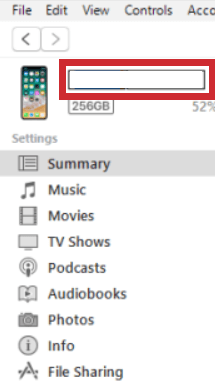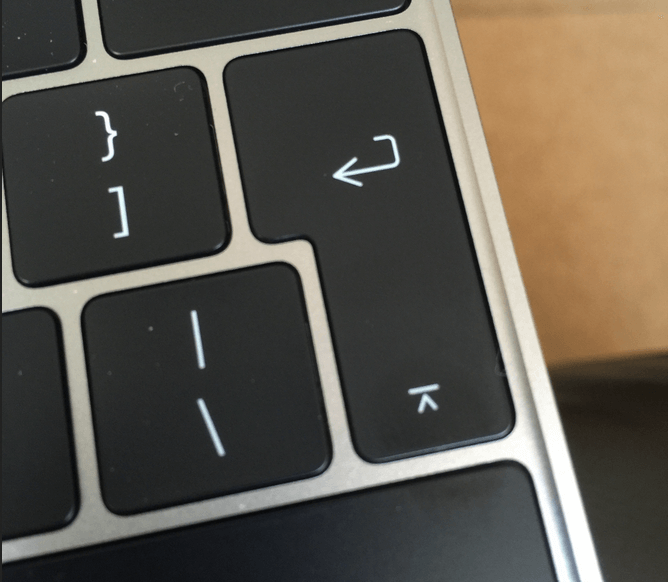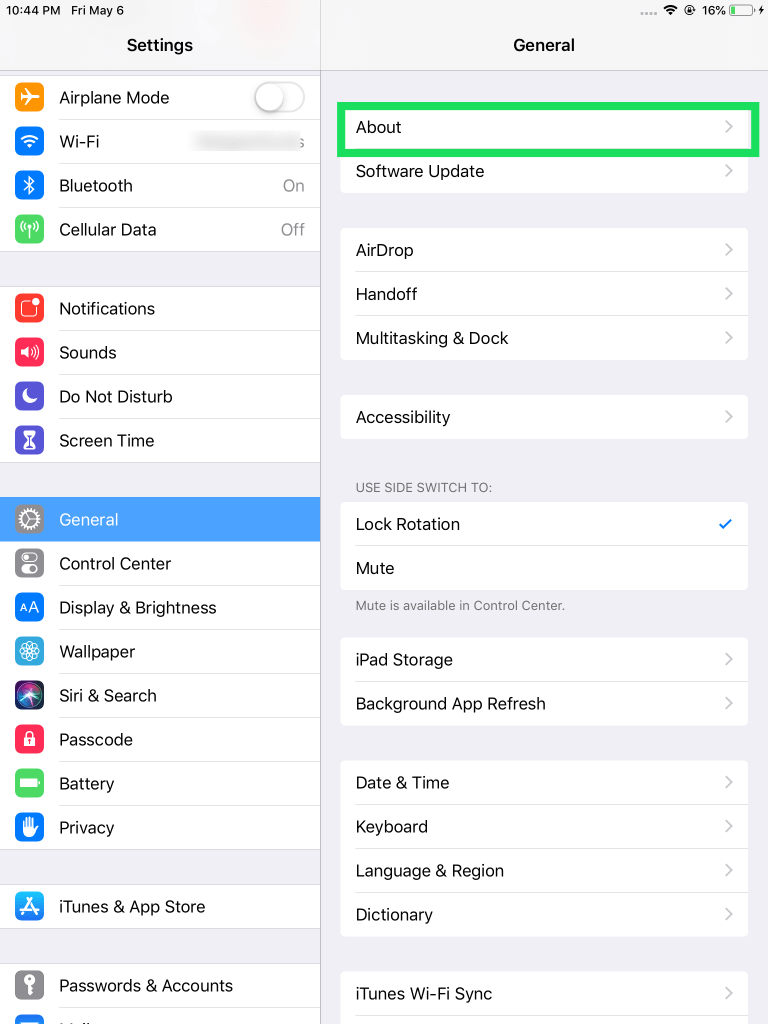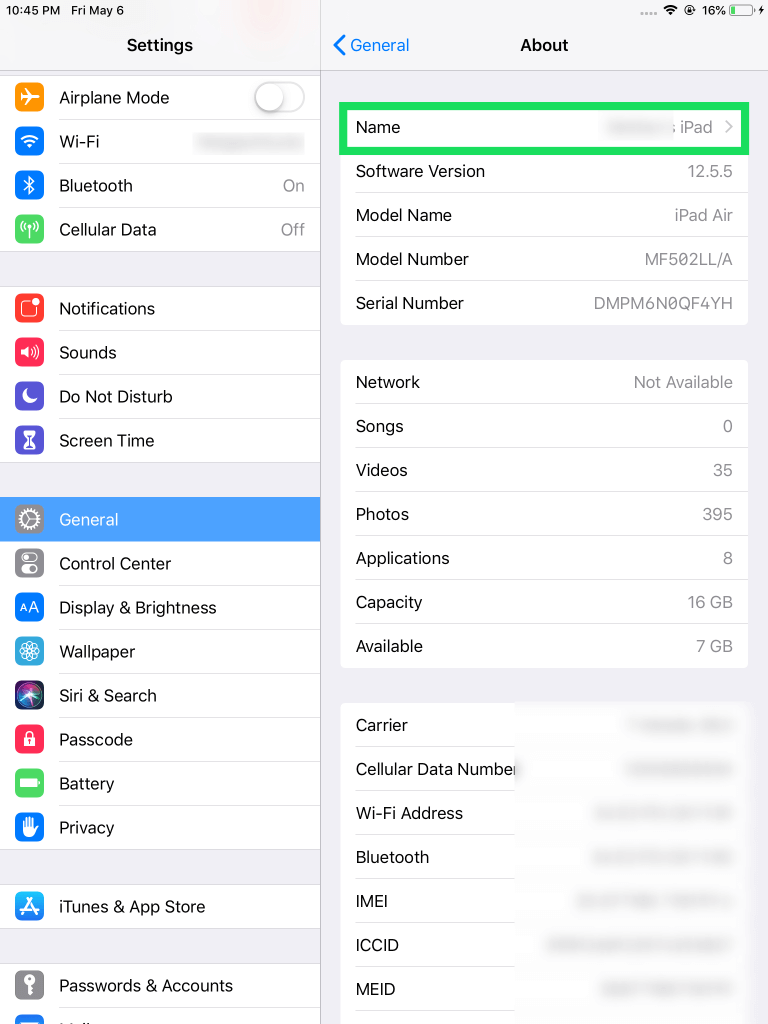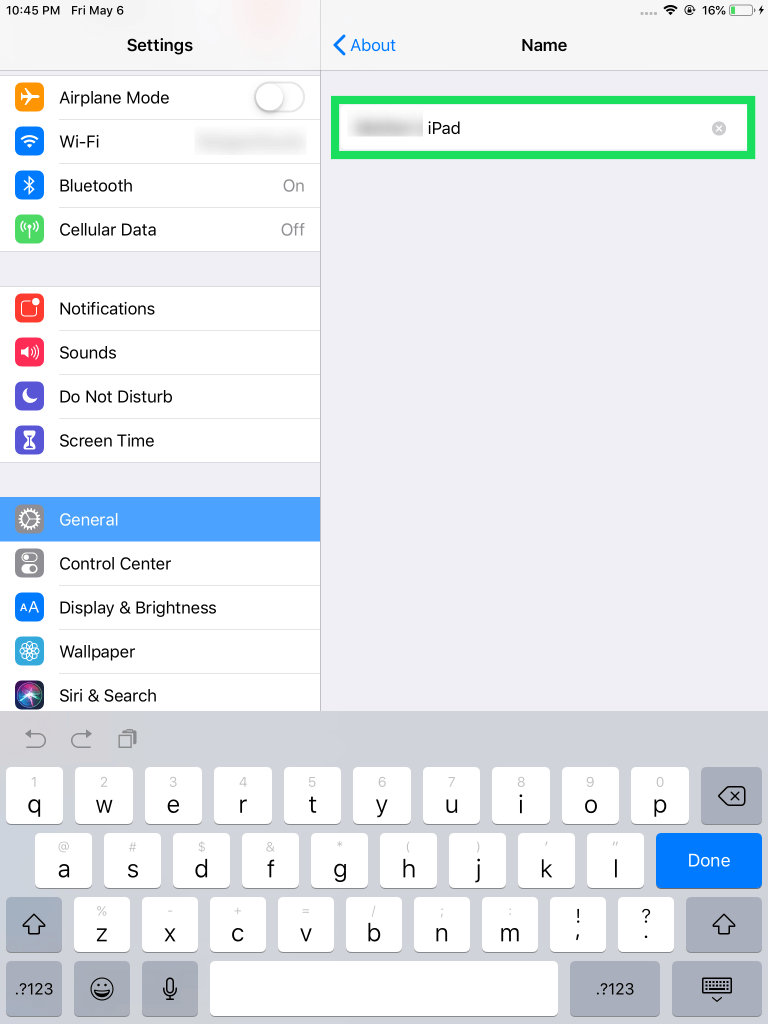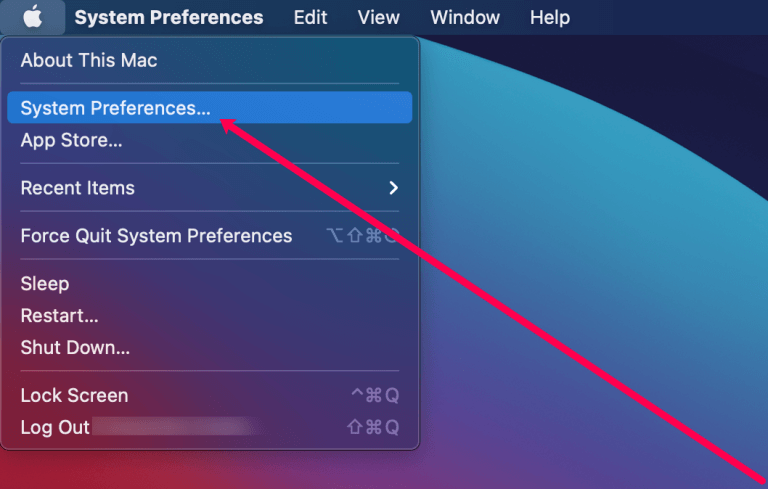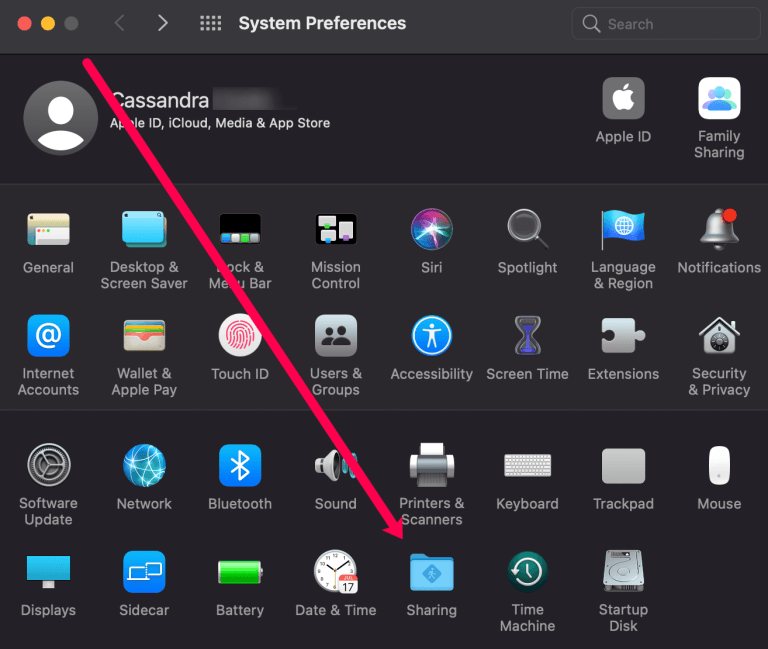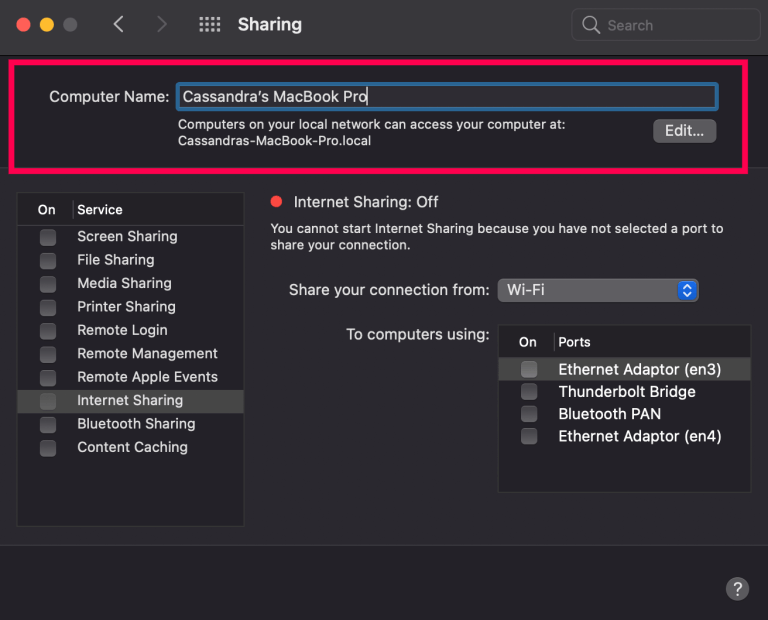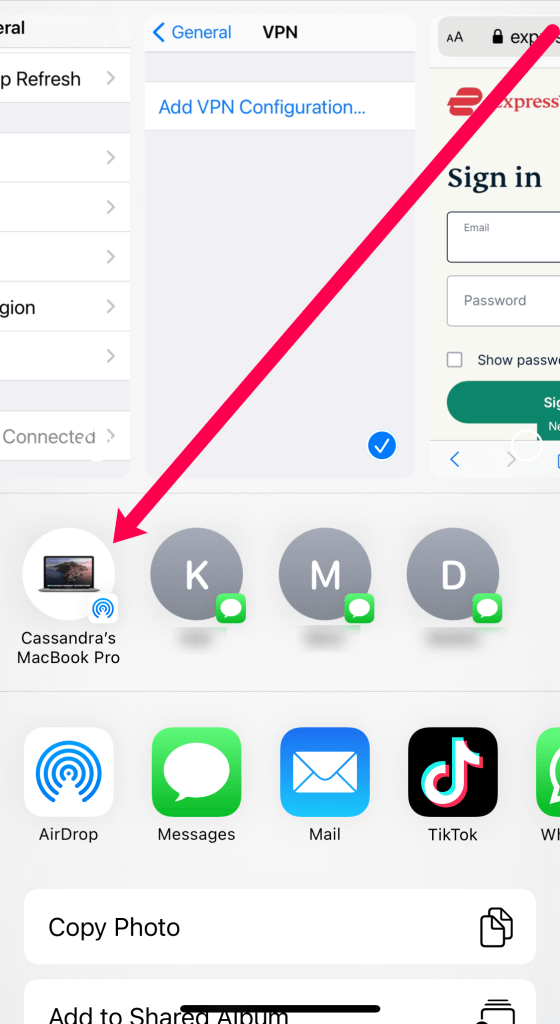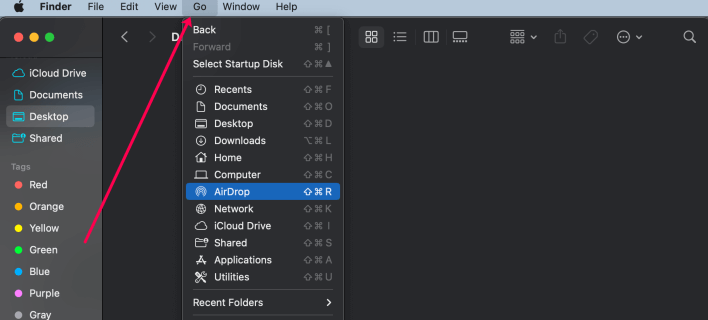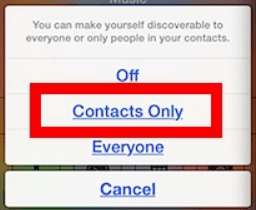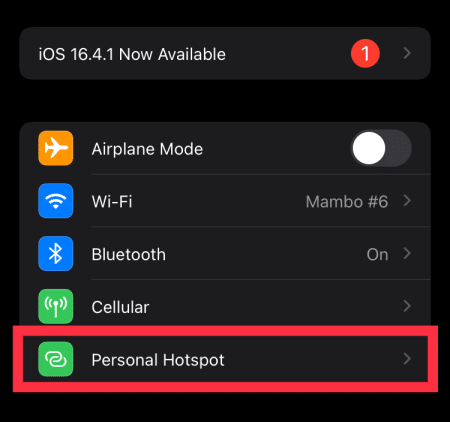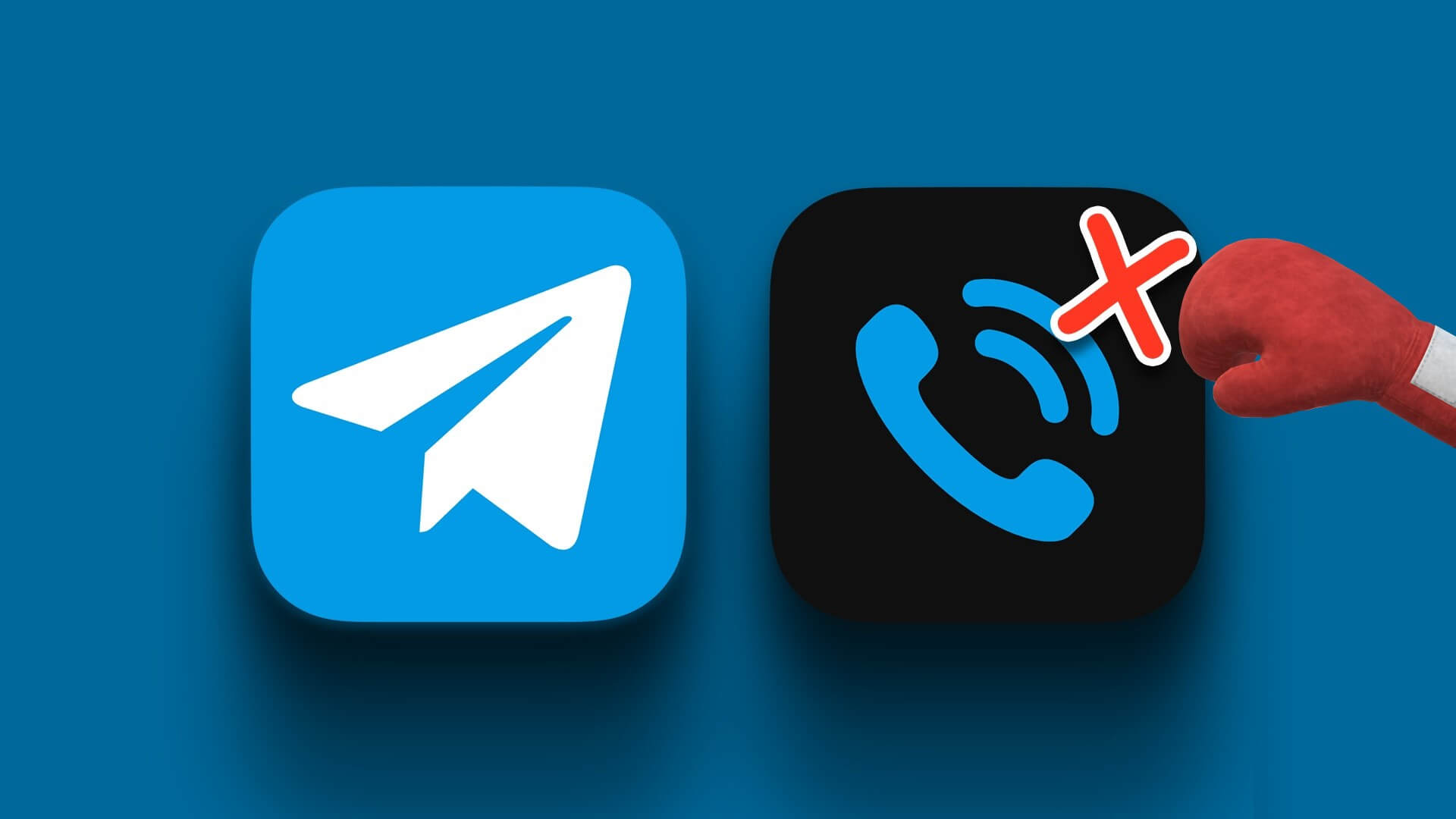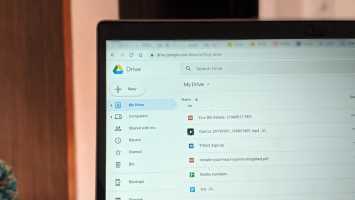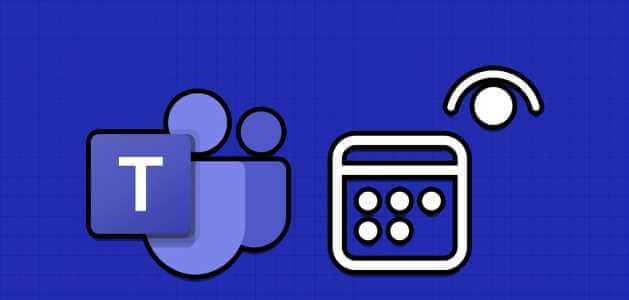AirDrop je funkce na zařízeních Apple, která umožňuje odesílateli rychle odesílat data do jiného zařízení Apple. Dokud je zařízení příjemce v dosahu odesílatele, AirDrop bude fungovat správně. Tato funkce se často používá k odesílání fotografií, snímků obrazovky a dalších forem informací, jako jsou dokumenty, takže přenosy jsou rychlé a snadné. V tomto článku se naučíme, jak změnit název Airdrop?
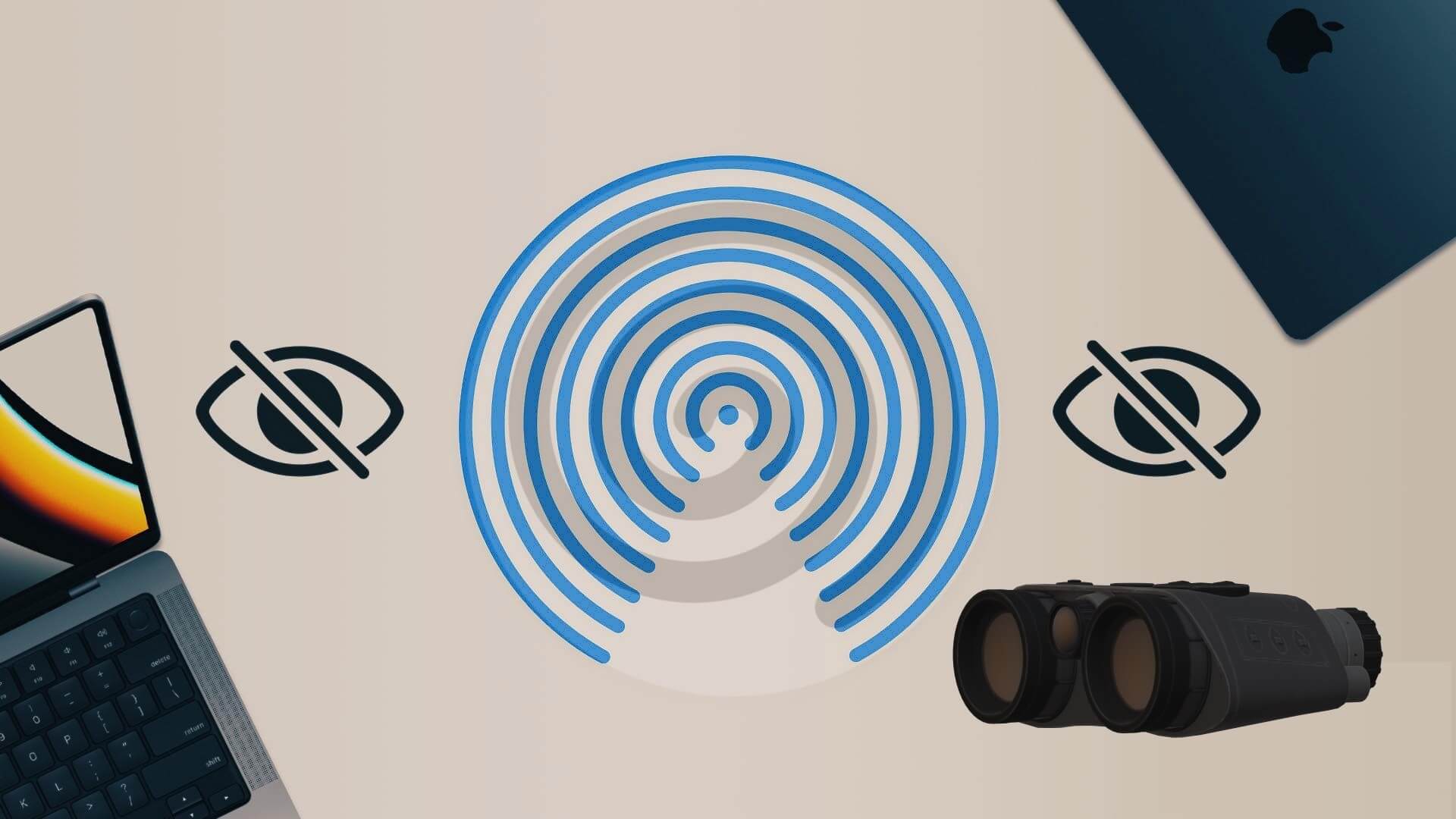
S Bluetooth LE může AirDrop vysílat, objevovat a vyjednávat připojení a point-to-point WiFi pro přenos vašich dat. To umožňuje snadné odesílání všech vašich fotografií, videí, kontaktů atd. do jiného úložiště prostřednictvím rychlého a bezpečného připojení.
Pro další pomoc týkající se AirdropPodívejte se na naše další články.
při používání Airdrop Chcete-li předávat data mezi iPhony a iPady, můžete si všimnout velkého množství dalších Apple ID, ze kterých si můžete vybrat, takže budete ohromeni. To může být problém, když má každé zařízení kolem vás stejný výchozí název, jako je „iPhone“ nebo „iPad“.
Jak změnit název AirDrop na vašem iPhone
AirDrop může být neuvěřitelně užitečný pro sdílení souborů mezi vašimi zařízeními Apple, ale to pouze v případě, že dokážete odlišit svá zařízení od mnoha, která mohou sdílet stejný WiFi prostor kolem vás. Budete muset změnit název, abyste se ujistili, že všechny soubory, které chcete přenést, jdou do správného zařízení.
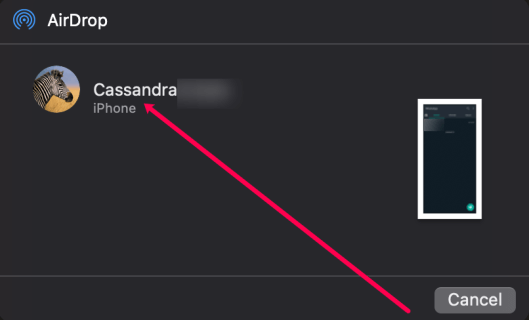
Název zařízení můžete změnit v nastavení iPhonu (Nastavení > Obecné > O aplikaci), ale rychle si všimnete, že vaše jméno AirDrop se nezměnilo. Je to proto, že funkce AirDrop funguje s vašimi kontakty. Proto budete muset místo toho aktualizovat kartu kontaktu. Zde je postup:
- Otevřete na svém iPhonu aplikaci Telefon. V dolní části klikněte na Kontakty.
- Klepněte na kartu kontaktu nahoře.
- V pravém horním rohu klikněte na Upravit.
- Zadejte jméno, které chcete, aby ostatní viděli, když vám pošlou soubory AirDrop. Poté klepněte na Hotovo vpravo nahoře.
Nyní, když se ostatní pokusí něco pro vás AirDrop, uvidí nové jméno, které jste vytvořili. Na kartu kontaktu můžete také přidat profilový obrázek kliknutím na Přidat obrázek.
Poznámka: Po provedení těchto změn může chvíli trvat, než se vaše zařízení objeví ve výběru AirDrop ostatních. Pokud se vaše jméno nezobrazí, přejděte do Nastavení > Obecné > Obnovit a obnovit nastavení sítě. Váš telefon se restartuje a zobrazí se v seznamu AirDrop odesílatele.
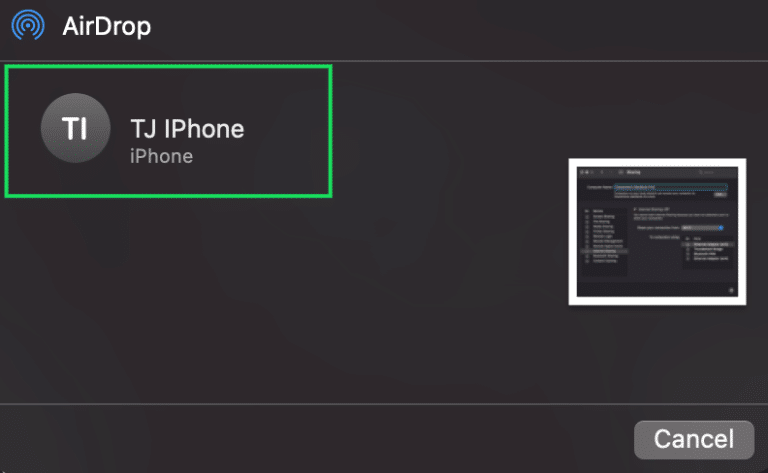
Chcete-li změnit název iPodu classic, iPodu nano nebo iPodu shuffle, budete muset iPod připojit k počítači bez ohledu na verzi:
- zapnout iTunes z vašeho počítače.
- Lokalizovat Umístění vašeho zařízení a klikněte na něj. Nyní byste měli vidět název vašeho zařízení v horní části levého postranního panelu. Klikněte na to.
- Zadejte nový název vašeho zařízení, který bude použit pro váš AirDrop, a potom klepněte vstoupit (Zadní).
- Vaše zařízení a iTunes se automaticky synchronizují, takže nový název, který jste pro svůj iPod vybrali, se nyní zobrazí na vašem iPodu.
Jak změnit název AirDrop na vašem iPadu
Tento proces je trochu jiný, pokud používáte iPad. Na rozdíl od iPhonu nebudete muset změnit kontakt, ale budete muset změnit jméno na iPadu.
Zde je návod, jak změnit název AirDrop na vašem iPadu:
- Otevřeno Nastavení na vašem iPadu. Poté klikněte obecné a o.
- V panelu nabídky vlevo klikněte na Název.
- Zadejte jméno, ve kterém se chcete zobrazovat Airdrop a klikněte Bylo dokončeno.
Nyní, když ostatní hledají váš iPad, uvidí aktualizovaný název v sekci AirDrop.
Jak změnit název AirDrop na vašem Macu
Pokud chcete odeslat dokument z menšího produktu Apple na váš iMac nebo Macbook, můžete tak učinit pomocí AirDrop.
Pokud jste někdy zkoušeli přenášet data mezi mobilními zařízeními poblíž vašeho Macu, možná jste si všimli, že se zobrazuje jedno zařízení s názvem „neznámý“. S největší pravděpodobností to byl váš Mac.
Než se pokusíte o přenos dat AirDrop do az vašeho Macu, musíte mu nejprve dát správný název. To vám umožní snadno jej identifikovat ve vaší místní síti, když probíhá přenos. Kroky k nastavení nebo změně názvu vašeho Macu jsou stejně rychlé a snadné jako na vašem iPhonu, iPadu nebo iPodu.
Chcete-li změnit název vašeho Macu na vhodnější:
- při používání Mac zařízení, klikněte na ikonu Apple v levém horním rohu. Poté klikněte Systémové preference.
- Dále klepněte na sdílet.
- Typ Název které chcete použít pro svůj počítač v poli Název počítače.
- Pro dokončení po napsání jména stačí Zavřít okno.
Nyní budete moci snadno bezdrátově posílat dokumenty, fotografie, videa, webové stránky, místa na mapě a další do jakéhokoli jiného blízkého iPhonu, iPadu, iPodu touch nebo Macu pomocí AirDrop.
To je samozřejmě tak dlouho, dokud víte, jak AirDrop z vašeho Macu. Nyní vám to rychle připomeneme.
První možností je sdílení obsahu z Finderu. Udělat toto:
- Otevřeno Nálezce a klikněte Přejít> AirDrop. lze nalézt na Lišta nabídek.
AirDrop lze také nalézt na postranním panelu okna Finder. V okně AirDrop uvidíte všechny uživatele AirDrop ve vašem okolí. - Přetáhněte jeden nebo více dokumentů, obrázků nebo jiných souborů k zamýšlenému příjemci v okně. Pak je pusťte přímo do něj.
Když se někdo ve stejné místní síti pokusí AirDrop nějaký obsah, je na vás, zda jeho požadavek odmítnete nebo přijmete. Tento požadavek se objeví jako upozornění i v okně AirDrop.
Kliknutím na tlačítko Přijmout budete moci uložit do složky Stažené soubory nebo přidat do konkrétní složky, například do složky Obrázky. Všechna data, která obdržíte na Mac, se automaticky uloží do složky Stažené soubory.
Co dělat, když nevidíte jiná zařízení
Nyní víte, jak změnit název svého zařízení, abyste se při pokusu o AirDrop neztratili mezi ostatními zařízeními. Dokonce víte, jak to udělat na svém Macu. Co se ale stane, když se zařízení nezobrazí v okně AirDrop?
Pokud se pokoušíte o AirDrop obsah z jednoho zařízení, ale zařízení příjemce se nezobrazuje, musíte se ujistit, že obě zařízení mají zapnuté WiFi a Bluetooth. Budete také muset mít obě zařízení ve vzdálenosti do 30 stop (9 metrů) od sebe.
To je obvykle vše, co je třeba udělat, ale jsou chvíle, kdy základy problém nevyřeší. Budeme muset upravit nastavení zařízení.
Tipy pro odstraňování problémů pro iPhone, iPad nebo iPod touch:
- Přejděte do Ovládacího centra a zkontrolujte nastavení AirDrop. Pokud máte AirDrop nastaveno na příjem obsahu pouze z kontaktů, musíte být přihlášeni do zařízení pro odesílání a přijímání iCloud. Také e-mailová adresa nebo telefonní číslo spojené s Apple ID odesílatele by mělo být v aplikaci Kontakty vašeho zařízení iOS.
- Pokud se pro zařízení nezobrazí možnost AirDrop, možná budete muset změnit nastavení "jen kontakty" Aby byl každý objevitelný.
- Při pokusu o použití AirDrop vypněte Osobní hotspot. Můžete to vypnout tím, že přejdete na „Nastavení“ > Mobilní telefon zařízení iOS příjemce.
Opravte problém na Macu:
- Ujistěte se, že je AirDrop zapnutý tím, že přejdete na Nálezce a klikněte Přejít> AirDrop z panelu nabídek.
- Zaškrtněte políčko Povolit mi objevovat pomocí nastavení ve spodní části okna AirDrop.
- Starší počítače Mac (2012 nebo starší) by měly kliknout Nevidíte osobu, kterou hledáte? v okně AirDrop nebo sdílení listu na vašem Macu. Pokračujte kliknutím na Najít starší Mac.
- Ujistěte se, že je v předvolbách Zabezpečení a soukromí přijímajícího Macu vypnuto Blokovat všechna příchozí připojení.
Často kladené otázky:
Jak vidíte, změna názvu vašeho zařízení je docela jednoduchá. Ale pokud máte další otázky, pokračujte ve čtení.
Q1: Název mého zařízení nebyl aktualizován. co je špatně?
Odpovědět: Pokud jste aktualizovali název svého zařízení podle výše uvedených pokynů, ale nezobrazí se hned, vypněte telefon a znovu jej zapněte. Za předpokladu, že jste ověřili, že změna názvu byla provedena pomocí výše uvedených metod, mělo by to problém vyřešit.
Dalším důvodem, proč se název vašeho zařízení nemusí zobrazovat správně, je skutečnost, že vysílač je již uveden ve vašich kontaktech. Pokud například používáte pracovní telefon a ten je uveden v kontaktech na přijímači, můžete kontakt vidět jako svůj pracovní telefon.
Q2: Jak blízko bych měl být k druhému zařízení, abych mohl něco poslat přes AirDrop?
Odpovědět: Vaše zařízení se při odesílání dat přes AirDrop spoléhá na Bluetooth. To znamená, že vysílače a přijímače musí být od sebe vzdáleny maximálně 30 stop.
obal
Air Drop je velmi užitečný nástroj pro uživatele ekosystému Apple. Je důležité, abyste svým jménem Air Drop mohli udělat jakýkoli dojem. Doufáme, že nyní máte lepší představu, jak to udělat. Máte nějaké tipy, triky nebo otázky týkající se změny jména Air Drop? Dejte nám vědět v sekci níže.